Ίσως είναι καιρός να αντικαταστήσετε τη θερμική σας πάστα
- Το σφάλμα υπερθέρμανσης της CPU είναι ένα κρίσιμο σφάλμα που μπορεί να προκύψει εάν ο επεξεργαστής του υπολογιστή σας υπερθερμανθεί.
- Εάν η CPU ζεσταθεί πολύ, μπορεί να καταστραφεί ή ακόμα και να αποτύχει εντελώς.
- Ένας καλός εμπειρικός κανόνας είναι πάντα να διασφαλίζετε ότι ο υπολογιστής σας έχει αρκετή ροή αέρα ανά πάσα στιγμή.
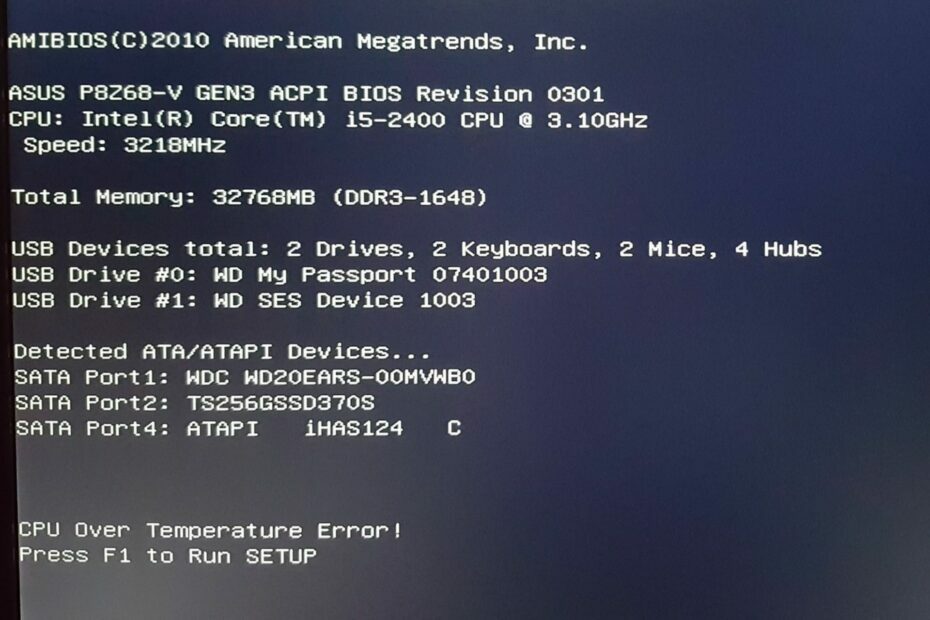
ΧΕΓΚΑΤΑΣΤΑΣΗ ΚΑΝΟΝΤΑΣ ΚΛΙΚ ΣΤΟ ΑΡΧΕΙΟ ΛΗΨΗΣ
Αυτό το λογισμικό θα επιδιορθώσει κοινά σφάλματα υπολογιστή, θα σας προστατεύσει από απώλεια αρχείων, κακόβουλο λογισμικό, αποτυχία υλικού και θα βελτιστοποιήσει τον υπολογιστή σας για μέγιστη απόδοση. Διορθώστε προβλήματα υπολογιστή και αφαιρέστε τους ιούς τώρα με 3 εύκολα βήματα:
- Κατεβάστε το Restoro PC Repair Tool που συνοδεύεται από πατενταρισμένες τεχνολογίες (διαθέσιμο δίπλωμα ευρεσιτεχνίας εδώ).
- Κάντε κλικ Εναρξη σάρωσης για να βρείτε ζητήματα των Windows που θα μπορούσαν να προκαλούν προβλήματα στον υπολογιστή.
- Κάντε κλικ Φτιάξ'τα όλα για να διορθώσετε ζητήματα που επηρεάζουν την ασφάλεια και την απόδοση του υπολογιστή σας.
- Το Restoro έχει ληφθεί από 0 αναγνώστες αυτόν τον μήνα.
Όποιος έχει υπολογιστή δεν είναι νέος Υπερθέρμανση της CPU. Έτσι, όταν λαμβάνετε σφάλμα υπερθέρμανσης της CPU, αυτό δεν πρέπει να αποτελεί αιτία συναγερμού, ειδικά εάν παίζετε παιχνίδια ή κάνετε άλλες εργασίες έντασης CPU.
Θα πρέπει, ωστόσο, να ανησυχείτε εάν το μήνυμα συνεχίζει να εμφανίζεται πιο συχνά, καθώς θα μπορούσε να υποδηλώνει πρόβλημα με το υλικό σας. Ως εκ τούτου, πρέπει να λάβετε τα απαραίτητα μέτρα για να αντιμετωπίσετε αυτό το ζήτημα νωρίτερα παρά αργότερα.
Τι προκαλεί το σφάλμα υπερθέρμανσης της CPU;
Εάν είναι η πρώτη φορά που βλέπετε σφάλμα υπερθέρμανσης της CPU, μπορεί να είναι ανησυχητικό. Μερικοί από τους κύριους παράγοντες ενεργοποίησης του περιλαμβάνουν:
- Overclocking - Ενώ υπερχρονισμός της CPU σας μπορεί να βελτιώσει την απόδοσή του, μερικές φορές συνοδεύεται από υπερθερμασμένο CPU. Αυτό ισχύει ιδιαίτερα εάν έχετε έναν παλιό επεξεργαστή που δεν μπορεί να διαχειριστεί τόση πίεση.
- Ελαττωματικό σύστημα ψύξης - Τα δικα σου σύστημα ψύξης μπορεί να μην παρέχει τον τόσο απαραίτητο αέρα, που τελικά προκαλεί υπερθέρμανση της CPU.
- Βουλωμένη ψύκτρα – Μια ψύκτρα βοηθά στην απορρόφηση της θερμότητας από τον επεξεργαστή και την εξάπλωση της σε μια μεγαλύτερη περιοχή για να αποφευχθεί η συσσώρευση. Εάν είναι φραγμένο με σκόνη, δεν θα είναι πλέον αποτελεσματικό στο να απομακρύνει τη θερμότητα από τον επεξεργαστή σας.
- Υπερβολικό άγχος στη CPU – Εάν εκτελείτε πολλά προγράμματα ταυτόχρονα, όλη αυτή η δραστηριότητα μπορεί να ασκήσει μεγάλη πίεση στον επεξεργαστή σας και να προκαλέσει γρήγορη υπερθέρμανση του.
- Κακός αερισμός – Εάν ο υπολογιστής σας δεν έχει αρκετή ροή αέρα μέσω των αεραγωγών του, θα υπερθερμανθεί γρήγορα.
- Υποβαθμισμένη θερμική πάστα – Εάν έχετε τον υπολογιστή σας για λίγο, η θερμική πάστα μπορεί να έχει υποβαθμιστεί με την πάροδο του χρόνου και να χρειαστεί αντικατάσταση προτού επιδεινωθεί και οδηγήσει σε μόνιμη βλάβη.
Το σφάλμα υπερθέρμανσης της CPU μπορεί να συμβεί κατά την επανεκκίνηση του υπολογιστή σας, μετά την εγκατάσταση μιας νέας έκδοσης ή ακόμα και τυχαία. Παρακάτω είναι μερικοί τρόποι για να το αντιμετωπίσετε.
Πώς μπορώ να διορθώσω το σφάλμα της CPU πάνω από τη θερμοκρασία;
Σας συνιστούμε να δοκιμάσετε τα ακόλουθα προτού προχωρήσετε στις κύριες λύσεις:
- Βεβαιωθείτε ότι ο υπολογιστής σας έχει άφθονο χώρο γύρω του, ώστε η θερμότητα να μπορεί να διαφύγει εύκολα. Ελέγξτε το καλύτερες θήκες υπολογιστή για αποτελεσματική ροή αέρα.
- Εάν προσθέσατε πρόσφατα νέο υλικό ή λογισμικό στο σύστημά σας, καταργήστε το και δοκιμάστε να εκκινήσετε ξανά για να δείτε εάν αυτό επιλύει το πρόβλημα.
- Απενεργοποιήστε τις περιττές εφαρμογές για να ελευθερώσετε περισσότερη μνήμη RAM για καλύτερη απόδοση του συστήματός σας.
- Δοκιμάστε τον υπολογιστή σας για άγχος για να εξακριβώσει τις μετρήσεις απόδοσής του.
- Ενημερώστε όλα τα προγράμματα οδήγησης στον υπολογιστή σας, συμπεριλαμβανομένων των προγραμμάτων οδήγησης chipset μητρικής πλακέτας, προγραμμάτων οδήγησης κάρτας γραφικών κ.λπ.
- Κλείστε τον υπολογιστή σας και περιμένετε τουλάχιστον 3 λεπτά πριν τον ενεργοποιήσετε ξανά.
1. Καθαρίστε τη βρωμιά
Η σκόνη μπορεί να προκαλέσει υπερθέρμανση και να μειώσει το αποτέλεσμα ψύξης του ανεμιστήρα. Για να το καθαρίσετε, χρησιμοποιήστε ένα δοχείο πεπιεσμένου αέρα ή μια ηλεκτρική σκούπα. Μπορείτε επίσης να χρησιμοποιήσετε μια βούρτσα για να αφαιρέσετε τη σκόνη από τους αεραγωγούς στο πίσω μέρος του φορητού υπολογιστή σας.
Ο καθαρισμός των αεραγωγών του φορητού υπολογιστή σας μπορεί να βοηθήσει στη βελτίωση της ροής του αέρα και να αποτρέψει τη σκόνη από το να φράξει αυτούς τους αεραγωγούς. Μπορείτε επίσης να χρησιμοποιήσετε ένα μαλακό πανί ή άλλο μη λειαντικό καθαριστικό υλικό για να σκουπίσετε όλες τις περιοχές γύρω από τα ανοίγματα εξαερισμού σας.
2. Απενεργοποιήστε το overclocking
Συμβουλή ειδικού:
ΕΥΓΕΝΙΚΗ ΧΟΡΗΓΙΑ
Ορισμένα ζητήματα υπολογιστή είναι δύσκολο να αντιμετωπιστούν, ειδικά όταν πρόκειται για κατεστραμμένα αποθετήρια ή για αρχεία Windows που λείπουν. Εάν αντιμετωπίζετε προβλήματα με την επιδιόρθωση ενός σφάλματος, το σύστημά σας μπορεί να είναι μερικώς κατεστραμμένο.
Συνιστούμε να εγκαταστήσετε το Restoro, ένα εργαλείο που θα σαρώσει το μηχάνημά σας και θα εντοπίσει ποιο είναι το σφάλμα.
Κάντε κλικ ΕΔΩ για λήψη και έναρξη επισκευής.
Το overclocking κάνει τον υπολογιστή σας να λειτουργεί πιο γρήγορα από την κανονική του ταχύτητα. Παρόλο που μπορεί να είναι ένα χρήσιμο εργαλείο για παίκτες και άλλα άτομα που θέλουν οι υπολογιστές τους να είναι όσο το δυνατόν πιο γρήγοροι, μπορεί επίσης να προκαλέσει προβλήματα εάν γίνει εσφαλμένα.

Εάν χρησιμοποιείτε φορητό υπολογιστή, το overclocking θα αυξήσει την εξάντληση της μπαταρίας και την απόδοση θερμότητας. Αυτό μπορεί να βλάψει τα εξαρτήματα του φορητού υπολογιστή σας με την πάροδο του χρόνου. Ο επεξεργαστής σας παίζει επίσης τεράστιο ρόλο όσον αφορά το overclocking.
Αν έχετε παλιό επεξεργαστή, αποφύγετε πάση θυσία το overclocking. Εναλλακτικά, εγκαθιστάτε λογισμικό παρακολούθησης overclocking για να παρακολουθείτε όταν η CPU σας καταπονείται και να σταματήσει τη διαδικασία.
- Πώς να διορθώσετε το σφάλμα συστήματος αρχείων (-2147219195)
- Αυτή η λειτουργία απαιτεί έναν διαδραστικό σταθμό παραθύρου [Fix]
- Σφάλμα 0x8004100e: Τι είναι και πώς να το διορθώσετε
3. Αντικαταστήστε τη θερμική πάστα
Με την πάροδο του χρόνου, η θερμική πάστα μπορεί να στεγνώσει και να χάσει την αποτελεσματικότητά της. Όταν συμβεί αυτό, θα σχηματιστούν θύλακες αέρα μεταξύ της ψύκτρας και της CPU, εμποδίζοντας τη σωστή διάχυση της θερμότητας.

Δεδομένου ότι η θερμική πάστα μεταφέρει θερμότητα από την CPU σας στο ψυγείο, η CPU σας θα υπερθερμανθεί εάν δεν μπορεί να εκτελέσει τις λειτουργίες της αποτελεσματικά. Αλλαγή της θερμικής πάστας σας μπορεί να βοηθήσει στην ψύξη της CPU σας.
Εάν το σφάλμα υπερθέρμανσης της CPU εμφανίζεται συχνά, θα μπορούσε να υποδηλώσει νωρίς σημάδια αποτυχίας της CPU. Ομολογουμένως, η CPU σας δεν θα σας εξυπηρετεί για πάντα, επομένως πρέπει να είστε προετοιμασμένοι για τέτοια ενδεχόμενα.
Γι' αυτό προτείνουμε μερικά από τα καλύτεροι επεξεργαστές Windows 11 με άψογη απόδοση.
Εάν πιστεύετε ότι χάσαμε μια βασική λύση για να παρακάμψουμε αυτό το σφάλμα, μοιραστείτε τη μαζί μας στην παρακάτω ενότητα σχολίων.
Έχετε ακόμα προβλήματα; Διορθώστε τα με αυτό το εργαλείο:
ΕΥΓΕΝΙΚΗ ΧΟΡΗΓΙΑ
Εάν οι παραπάνω συμβουλές δεν έχουν λύσει το πρόβλημά σας, ο υπολογιστής σας ενδέχεται να αντιμετωπίσει βαθύτερα προβλήματα με τα Windows. Συνιστούμε λήψη αυτού του εργαλείου επισκευής υπολογιστή (αξιολογήθηκε Εξαιρετικά στο TrustPilot.com) για να τους αντιμετωπίσετε εύκολα. Μετά την εγκατάσταση, απλώς κάντε κλικ στο Εναρξη σάρωσης κουμπί και μετά πατήστε το Φτιάξ'τα όλα.


